Spotify Случайный выход из моей учетной записи: как исправить
Spotify - это сервис потоковой передачи музыки провайдер, которым пользуются миллионы аудиофилов по всему миру. Он считается домом для огромных коллекций музыки и подкастов, которые доступны либо через бесплатную версию приложения, либо через его платную версию.
Однако, хотя известно, что он предлагает своим пользователям лучшие услуги, Spotify как-то так же, как большинство приложений там. Иногда проблем с приложением избежать не удается. Spotify случайный выход вопрос на самом деле пример. Удивительно, но несколько пользователей выразили обеспокоенность по поводу этой проблемы с выходом, поэтому мы создали этот пост. Чтобы помочь тем Spotify пользователей, которые в настоящее время сталкиваются с этой проблемой, в этой статье будут рассмотрены общие исправления и решения, которые можно применить для решения этой дилеммы.
Содержание статьи Часть 1. Почему Spotify Произвольно выйти из системы?Часть 2. Способы исправления Spotify Продолжает выходить из системы ОшибкаЧасть 3. Лучший способ избежать общего Spotify Проблемы из хэппенингаЧасть 4. РезюмеЧасть 1. Почему Spotify Произвольно выйти из системы?
Почему Spotify выйти из системы? Прежде чем мы узнаем, как решить проблему, также важно знать о возможных причинах проблемы. Некоторые из них будут выделены в этом разделе.
- Одна из самых частых причин, почему Spotify log you out заключается в том, что пользователь мог получить доступ к своей учетной записи на нескольких устройствах, и поэтому, когда вносятся изменения конкретно в пароль, учетная запись на других устройствах выйдет из системы.
- Другая возможная причина, которую мы могли бы изучить, — подписка. Возможно, вы забыли, что ваша подписка уже была отменена, и поэтому после истечения срока действия ваша учетная запись вышла из системы. Если вы не отменили свой план, вы должны проверить, есть ли у другого человека доступ и, возможно, он отменил его, не уведомив вас.
- Обновление, сделанное на Spotify приложение могло вызвать Spotify случайный выход из системы.
Эти три являются лишь некоторыми из наиболее распространенных и возможных причин, по которым Spotify продолжает выходить из системы. Могут быть и другие причины. Теперь, когда мы уже знаем об этих вещах, мы можем теперь двигаться дальше и проверить действия, которые мы можем выполнить, чтобы окончательно решить эту дилемму.
Часть 2. Способы исправления Spotify Продолжает выходить из системы Ошибка
Конечно, наша главная цель здесь — поделиться тем, как исправить Spotify проблема с автоматическим или случайным выходом из системы. Таким образом, после предоставления вам информации о причинах проблемы, описанной в первой части, мы продолжим, перечислив решения, которые вы можете применить.
Решение №1. Выйдите из своего Spotify Аккаунт на всех ваших устройствах
Если вы использовали свой Spotify на нескольких устройствах, вы могли не заметить, что кто-то еще может использовать вашу учетную запись. Поэтому рекомендуется выйти из Spotify учетную запись на всех устройствах, которые вы используете. Вот шаги, которые нужно выполнить, если вы не уверены.
Шаг 1. На своем ПК откройте Spotify аккаунт в предпочитаемом вами браузере через официальную Spotify Веб-сайт. Войдите в свою учетную запись со своими учетными данными.
Шаг 2. Коснитесь «значка профиля» вверху и из списка выберите «Учетная запись».
Шаг 3. Прокрутите страницу вниз, пока не увидите меню «Выйти везде». Нажмите эту кнопку.

Войдите в свою учетную запись еще раз и проверьте, Spotify проблема случайного выхода теперь решена.
Решение №2. Сбросить свой Spotify Пароль
Также рекомендуется сбросить настройки Spotify пароль, чтобы увидеть, если Spotify продолжает выводить вас из вашей учетной записи. Вы можете выполнить следующие шаги, если вы не знаете, как это сделать.
Шаг 1. В веб-браузере перейдите к Spotifyраздел сброса пароля .
Шаг 2. Введите текущий Spotify пароль учетной записи, а затем просто установите новый. Чтобы сохранить внесенные изменения, нажмите «Установить новый пароль».

Решение №3. Удалите имеющиеся у вас чистящие приложения
Бывают случаи, когда приложения для очистки, установленные на ваших устройствах, вызывают проблемы (например, Spotify дилемма случайного выхода) при прослушивании Spotify. Иногда вместо того, чтобы помочь, эти приложения могут причинить больше вреда, поскольку они фактически закрывают приложения, чтобы сэкономить заряд батареи и даже уменьшить использование памяти вашего устройства. Таким образом, также рекомендуется удалить имеющиеся у вас чистящие приложения или временно отключить их, чтобы проверить, Spotify ошибка выхода будет решена.
Решение №4. Обновите Spotify Приложение
Это всегда одна из основных вещей и решений для обновления вашего Spotify app до последней доступной версии. Если вы не уверены, доступно ли обновление, вы всегда можете зайти в App Store, Google Play Store и Microsoft Store чтобы увидеть это. Если видна кнопка «Обновить», вы можете просто нажать ее, чтобы загрузить и установить доступные обновления. Просто убедитесь, что используемое вами устройство подключено к стабильной сети Wi-Fi.
Решение №5. Удалить Spotify и установить его снова
Иногда удаление, а затем повторная установка Spotify приложение может помочь, а также обновить приложение. Вы также можете попробовать сделать это в App Store, Google Play Store и Microsoft Store, чтобы узнать, будет ли устранена проблема.
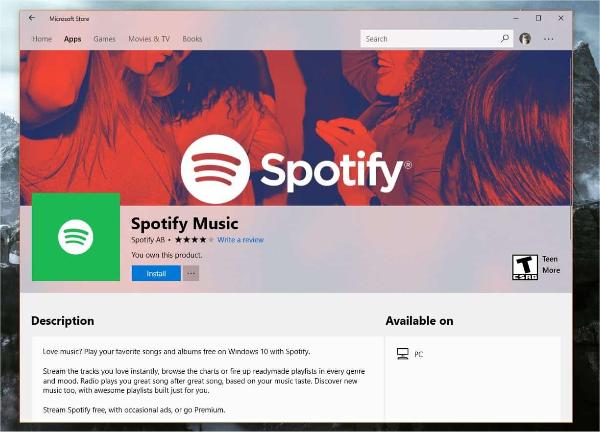
Решение №6. Очистка кеша приложения
То же самое с другими приложениями, есть также кешированные данные, которые накапливаются Spotify приложение время от времени. Это также предложение, чтобы вы очистили свой Spotify кеш приложения. Проверьте эти шаги, которые вы должны сделать.
Шаг 1. На мобильном телефоне запустите Spotify приложение. Чтобы перейти в «Настройки» приложения, просто коснитесь значка в виде шестеренки в верхней части экрана.
Шаг 2. Прокрутите вниз, пока не увидите опцию «Хранилище». Количество SpotifyЗдесь будут отображаться данные кэша . Просто коснитесь опции «Удалить кеш», чтобы окончательно очистить его.

Эти решения для решения проблемы являются лишь некоторыми из наиболее распространенных обходных путей, которые вы можете применить для решения этой проблемы. Там, возможно, больше. Однако, если вы человек, который предпочел бы избежать дилеммы, а не решить ее, то вы должны найти способ сделать это. У нас есть эта информация в следующей части!
Часть 3. Лучший способ избежать общего Spotify Проблемы из хэппенинга
При использовании Spotify приложение на вашем устройстве, вы можете найти некоторые Spotify проблемы с игрой, которые могут быть очень раздражающими. Иногда, Spotify воспроизводит песни, которых нет в вашем плейлисте, Spotify открывается при запуске устройства или Spotify блокировщик рекламы отстой на вашем веб-плеере. На самом деле, этот раздел будет сосредоточен на том, чтобы дать вам возможность избежать не только Spotify случайный выход из системы, но и другие распространенные проблемы при использовании Spotify или потоковое Spotify песни. Вместо того, чтобы применять несколько исправлений каждый раз, когда возникает проблема, почему бы не попытаться найти способ избежать повторного возникновения проблемы? Почему бы не узнать, как вы можете скачать Spotify песни?
Это известный факт, что Spotify песни защищены DRM, но это не мешает вам скачивать их и хранить на любом своем устройстве. На самом деле, есть отличные приложения, такие как TunesFun Spotify Music Converter это может помочь вам снять эту защиту и даже помочь вам конвертировать песни в распространенные форматы, такие как MP3. После скачивания вы можете слушать всех Spotify песни офлайн даже если у вас нет Spotify Премиум подписка.
Этот инструмент является надежным и достаточно надежным, поэтому вы можете быть уверены, что получите наилучшие результаты (исходное качество песен и их метаданные будут сохранены). Если вы хотите попробовать, насколько хорош TunesFun Spotify Music Converter то есть вы можете использовать приведенное ниже руководство при конвертации и загрузке. Spotify песни с его использованием.
Шаг 1. Выполните все необходимые для установки приложения, установите его, а затем запустите. На главном экране добавление Spotify песни могут быть сделаны с помощью процесса перетаскивания.

Шаг 2. Выберите формат вывода для использования и укажите расположение выходной папки, в которой вы хотите сохранить преобразованные файлы.

Шаг 3. Нажмите кнопку «Конвертировать» в нижней части экрана, чтобы приложение начало преобразование загруженных песен. Одновременно должно произойти и снятие защиты с песен.

Когда процесс завершится, вы сможете найти преобразованный Spotify песни в выходной папке, которую вы определили на втором шаге. Без Spotify приложение или план подписки, вы можете свободно слушать Spotify избранное!
Часть 4. Резюме
The Spotify случайный выход из системы — одна из распространенных дилемм, с которыми сталкиваются многие Spotify пользователи. К счастью, существует множество обходных путей для решения этой проблемы. Но если вы из тех, кто хочет избежать повторения подобных проблем, загрузив Spotify фавориты - это ключ! Сделайте это с помощью отличных приложений, таких как TunesFun Spotify Music Converter!
Оставить комментарий